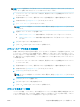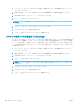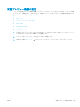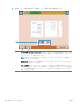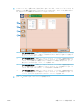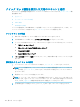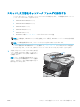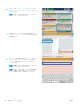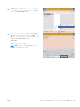HP LaserJet Enterprise Flow MFP M525 --User's Guide
注記:イメージを用紙サイズに合わせてトリミングするには、文書フィーダからスキャンするか、ス
キャナ カバーを開いたままフラットベッド ガラスからスキャンします。
1. プリンタ コントロール パネルのホーム画面で、使用するスキャン/送信機能のボタンにスクロー
ルしてタッチします。
2. 最初の画面のフィールドに、使用するスキャン/送信機能用として適切な情報を入力します。
3. 画面下部にある [その他のオプション] ボタンをタッチします。
4. [トリミング オプション] ボタンをタッチします。
注記:オプションの最初のページにボタンがない場合は、再度 [その他のオプション] ボタンをタ
ッチします。
5. 適切なトリミング オプションを選択します。
●
用紙に合わせてトリミング: 原稿の用紙サイズに合わせてイメージをトリミングします。
●
内容に合わせてトリミング: 原稿の検出可能な内容のサイズに合わせてイメージをトリミン
グします。
6. [OK] ボタンをタッチして変更を保存します。
7. [スタート ] ボタンをタッチしてスキャンを開始します。
スキャン イメージの向きの自動調整
原稿に 100 字以上の文字が含まれる場合、プリンタではページ上側のエッジを検出できるため、スキ
ャンしたイメージが正しい向きに配置されます。複数のページをスキャンするときに他のページに
対して上下逆のページが含まれる場合、スキャンしたイメージではすべてのページが上向きになりま
す。横向きのページが含まれる場合、ページの上側がイメージの上側になるようにプリンタでイメー
ジが回転されます。
1. プリンタ コントロール パネルのホーム画面で、使用するスキャン/送信機能のボタンにスクロー
ルしてタッチします。
2. 最初の画面のフィールドに、使用するスキャン/送信機能用として適切な情報を入力します。
3. 画面下部にある [その他のオプション] ボタンをタッチします。
4. [内容の向き] ボタンをタッチします。
注記:オプションの最初のページにボタンがない場合は、再度 [その他のオプション] ボタンをタ
ッチします。
5. [自動検出] オプションを選択します。
6. [OK] ボタンをタッチして変更を保存します。
7. [スタート ] ボタンをタッチしてスキャンを開始します。
スキャンの自動トーン調整
ページごとに明暗、コントラスト、および背景のクリーンアップの設定が自動的に調整されるように
プリンタを設定できます。たとえば、原稿の一部のページが他のページよりも明るい場合、スキャン
したイメージではすべてのページの明暗がより一定したものになります。
JAWW 高度な画像処理機能をスキャンで使用する
137